PS制作iPad应用程序动画模拟教程
- 2021-05-12 10:54:58
- 来源/作者:互联网/佚名
- 己被围观次
如果你是初学者的话可以学到其中的操作技巧,你在制作网页或软件界面时要经常用到这些方法,教程也对ps 动画制作也进行详细描述。无论是教还是学,浮躁不可有,耐心是必须的。
第二十九步:按钮选中状态
1、用矩形工具(U)绘制一个矩形,白色,填充为 14%
2、修改首页图标的样式,和字体颜色

第三十步:添加订阅按钮
1、在编组“新闻中心”内,用圆角矩形工具(U),绘制一个圆角矩形 半径 5px,并应用“刷新”图标的图层样式,最后加上文字
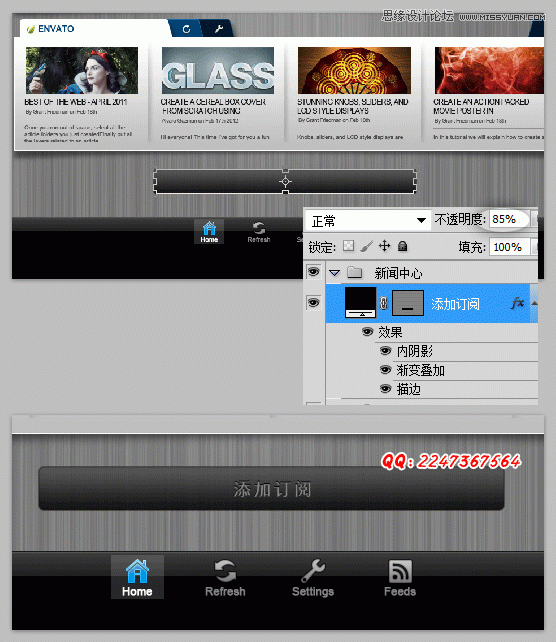
第三十一步:新闻详情
1、在编组“新闻中心”上新建一个编组名为“新闻详情页”,用矩形工具(U)绘制一个黑色矩形,不透明度 75%
2、添加新闻页的图片和文字

第三十二步:关闭按钮
1、把所有新闻图片和内容 编组 名为“新闻”,把黑色背景命名为“新闻页背景”
2、用椭圆工具(U),在新闻页的左上角绘制一个圆,背景色 #B9B9B9,描边 2px 白色,在圆上输入字符“X”,

第三十三步:新闻区域蒙版
1、把编组“新闻”转换为智能对象
2、用矩形工具(U),在智能对象下方,绘制一个黑色矩形,作为蒙版,命名为“蒙版”
3、在智能对象和蒙版两个图层之间,按住Alt键 同时鼠标左键点击,新闻详情页的可视区域就是蒙版的大小了,

到这里ipad应用程序的静态部分已经完成了,接下来我们添加动画效果!第三十四步:打开动画面板
首先介绍一下制作动画效果的简单步骤:A、在动画面板选择对象层 B、拖动时间轴上的手柄到到相应的时间点 C、添加关键帧 D、移动对象到你想要的位置。
技巧:如果要修改位置,首先要选择关键帧

*PSjia.COM 倾力出品,转载请注明来自PS家园网(www.psjia.com)
下一篇:PS制作未来穿越之门梦幻场景








